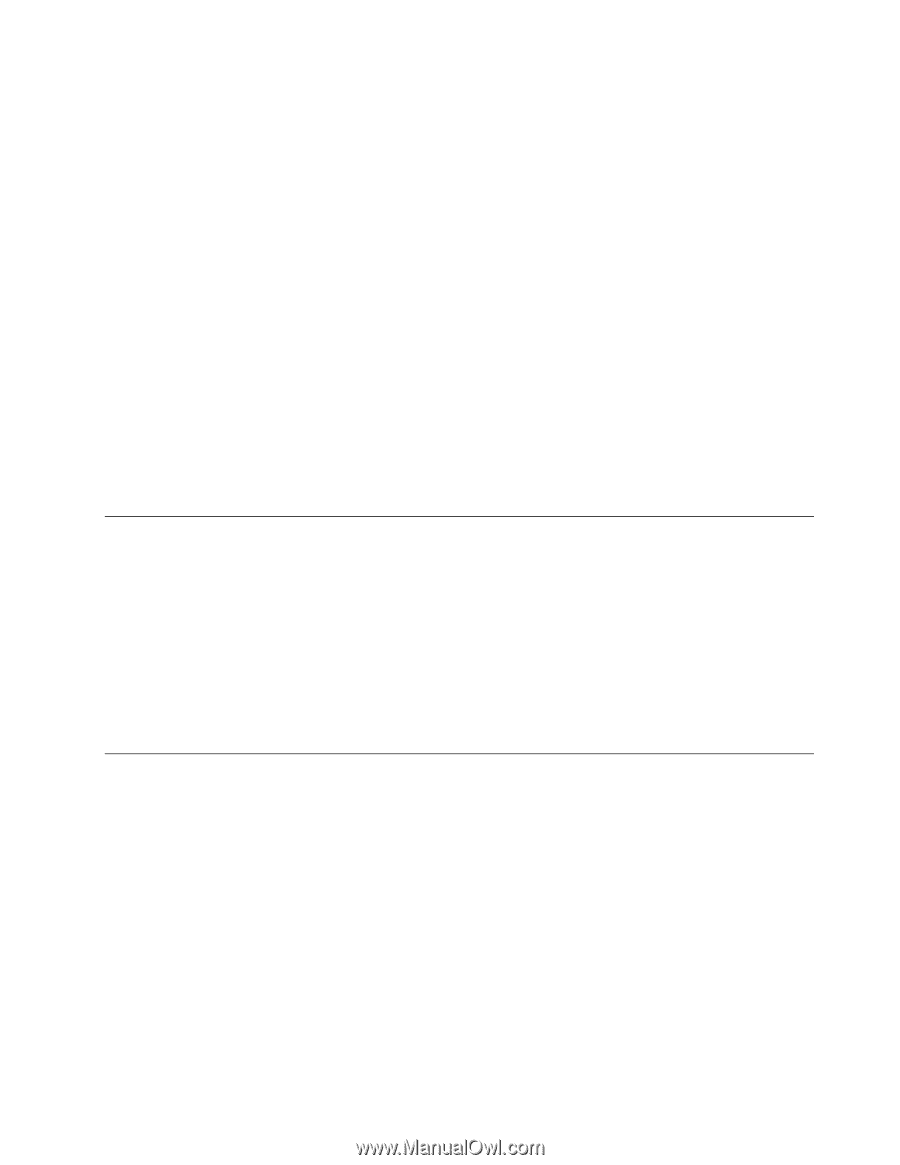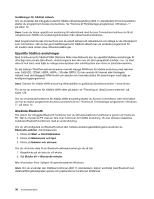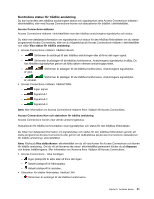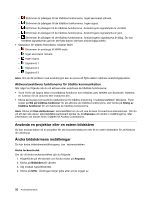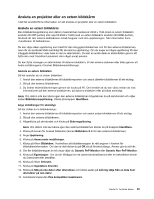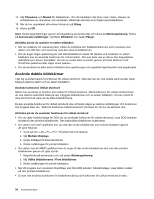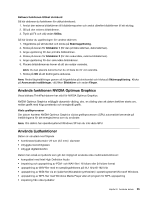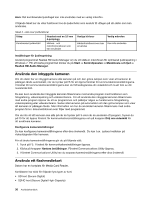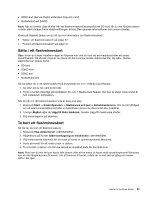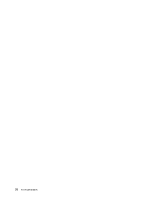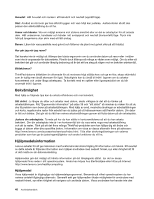Lenovo ThinkPad Edge E330 (Swedish) User Guide - Page 49
Använda funktionen NVIDIA Optimus Graphics, Använda ljudfunktioner
 |
View all Lenovo ThinkPad Edge E330 manuals
Add to My Manuals
Save this manual to your list of manuals |
Page 49 highlights
Aktivera funktionen Utökat skrivbord Så här aktiverar du funktionen för utökat skrivbord: 1. Anslut den externa bildskärmen till bildskärmsporten och anslut därefter bildskärmen till ett eluttag. 2. Slå på den externa bildskärmen. 3. Tryck på F6 och välj sedan Utöka. Så här ändrar du upplösningen för vardera skärmen: 1. Högerklicka på skrivbordet och klicka på Skärmupplösning. 2. Klicka på ikonen för bildskärm 1 (för den primära skärmen, datorskärmen). 3. Ange upplösning för den primära bildskärmen. 4. Klicka på ikonen för bildskärm 2 (för den sekundära, externa bildskärmen). 5. Ange upplösning för den sekundära bildskärmen. 6. Placera bildskärmarnas ikoner så att de nuddar varandra. Anm: Du kan placera ikonerna hur du vill bara de rör vid varandra. 7. Klicka på OK så att ändringarna aktiveras. Anm: Ändra färginställningar genom att högerklicka på skrivbordet och klicka på Skärmupplösning. Klicka på Avancerade inställningar, välj fliken Bildskärm och sedan Färger. Använda funktionen NVIDIA Optimus Graphics Vissa bärbara ThinkPad-datorer har stöd för NVIDIA Optimus Graphics. NVIDIA Optimus Graphics möjliggör dynamisk växling, dvs. en växling utan att datorn behöver starta om, mellan grafik med höga prestanda och energisnål grafik. Växla grafikprocessor Om datorn hanterar NVIDIA Optimus Graphics växlas grafikprocessorn (GPU) automatiskt beroende på inställningarna för det energischema som du använder. Anm: Om datorn har operativsystemet Windows XP kan du inte växla GPU. Använda ljudfunktioner Datorn är utrustad med följande • kombinerad ljudkontakt 1/8 tum (3,5 mm) i diameter • inbyggda stereohögtalare • inbyggd digitalmikrofon Datorn har också en ljudkrets som gör det möjligt att använda olika multimediefunktioner: • kompatibel med Intel High Definition Audio • inspelning och uppspelning av PCM- och WAV-filer i 16-bitars eller 24-bitars format • uppspelning av WAV-filer med en samplingsfrekvens på 44,1 kHz till 192 kHz • uppspelning av MIDI-filer via en ljudenhet (Wavetable synthesizer) i operativsystemet Microsoft Windows • uppspelning av MP3-filer med Windows Media Player eller ett program för MP3-uppspelning • inspelning från olika ljudkällor Kapitel 2. Använda datorn 35